Encontre a versão do PowerShell no Windows
PowerShell é uma forma avançada de prompt de comando. Ele é estendido com um grande conjunto de cmdlets prontos para uso e vem com a capacidade de usar o .NET framework / C # em vários cenários. O Windows inclui uma ferramenta GUI, PowerShell ISE, que permite editar e depurar scripts de uma forma útil. Aqui está como encontrar o número da versão do PowerShell no Windows 10, Windows 8 e Windows 7.
Propaganda
PowerShell v1 e v2
O PowerShell foi lançado inicialmente em novembro de 2006 para Windows XP SP2, Windows Server 2003 SP1 e Windows Vista. Sua segunda versão vem com Windows 7 e Windows Server 2008 R2. Além disso, o PowerShell 2.0 é lançado como um pacote autônomo para Windows XP SP3, Windows Server 2003 SP2 e Windows Vista SP1.
PowerShell v3
Com o lançamento do Windows 8, a Microsoft lançou o PowerShell 3.0, que também pode ser instalado para Windows 7 SP1, Windows Server 2008 SP1 e Windows Server 2008 R2 SP1. O PowerShell 3.0 não oferece suporte ao Windows XP.
PowerShell v4
Um sucessor do Windows 8, o Windows 8.1, vem com o PowerShell 4.0. Também está disponível para Windows 7 SP1, Windows Server 2008 SP1 e Windows Server 2008 R2 SP1.
PowerShell v5
O PowerShell 5.0 faz parte do Windows Management Framework (WMF) 5.0. Sua versão final foi lançada em 24 de fevereiro de 2016. Esta versão apresenta cmdlets OneGet PowerShell para oferecer suporte a aplicativos baseados em repositório da Chocolatey e a capacidade de gerenciar switches de rede da camada 2.
O PowerShell 5.1 foi lançado junto com a atualização de aniversário do Windows 10. Ele foi disponibilizado para usuários do Windows 7, Windows Server 2008, Windows Server 2008 R2, Windows Server 2012 e Windows Server 2012 R2 em 19 de janeiro de 2017. O PowerShell 5.1 introduziu edições ao aplicativo. A edição Core é fornecida com o Windows Server 2016 Nano Server, enquanto a edição Desktop visa as versões tradicionais das edições de consumidor e servidor do sistema operacional.
PowerShell v6
A Microsoft anunciou o PowerShell Core em 18 de agosto de 2016, junto com sua decisão de fazer o plataforma cruzada de produtos, independente do Windows, gratuito e de código aberto. Ele foi lançado em 10 de janeiro de 2018 para usuários do Windows, macOS e Linux. Agora ele tem seu próprio ciclo de vida de suporte. A Microsoft planeja lançar uma versão secundária do PowerShell Core 6.0 a cada seis meses. O PowerShell Core 6.1 foi lançado em 13 de setembro de 2018.
Se você está curioso para saber qual versão exata está instalada em seu PC com Windows, siga as instruções abaixo.
Para encontrar a versão do PowerShell no Windows,
- Open PowerShell.Dica: você pode adicionar menu de contexto "Abrir PowerShell como administrador".
- Digite ou copie e cole o seguinte comando:
Get-Host | Selecionar versão do objeto. - Na saída, você verá a versão do PowerShell.
- Alternativamente, digite
$ PSVersionTablee aperte a tecla Enter. - Veja o
PSVersionlinha.
Aqui estão as capturas de tela:
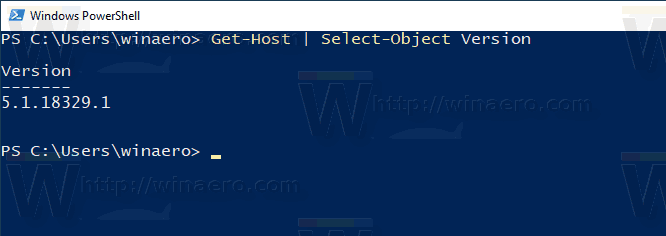
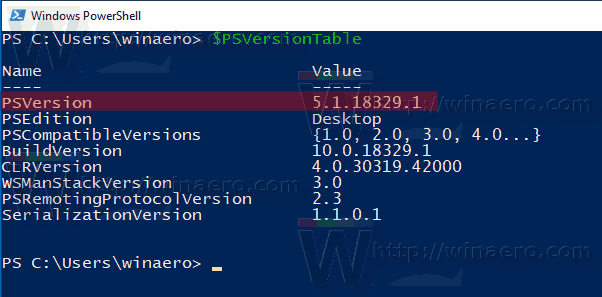
É isso.
Artigos relacionados.
- Crie uma conta de usuário no Windows 10 com PowerShell
- Mostrar uma notificação de mensagem do PowerShell
- Criar atalho para executar um arquivo PS1 PowerShell no Windows 10
- Gere código QR com PowerShell no Windows 10
- Encontre o seu histórico de atualização do Windows com o PowerShell
- Crie um stick USB inicializável do Windows 10 com PowerShell
- Obtenha a quantidade de palavras, caracteres e linhas em um arquivo usando o PowerShell
- Adicionar PowerShell como menu de contexto de administrador no Windows 10
- Adicione o arquivo PowerShell (* .ps1) ao novo menu de contexto do File Explorer
- Obtenha o hash do arquivo com o PowerShell no Windows 10
- Como reiniciar o computador com PowerShell
- Iniciar um processo elevado do PowerShell


